让系统快步如飞正确设置Windows缓存
- 格式:doc
- 大小:34.00 KB
- 文档页数:6
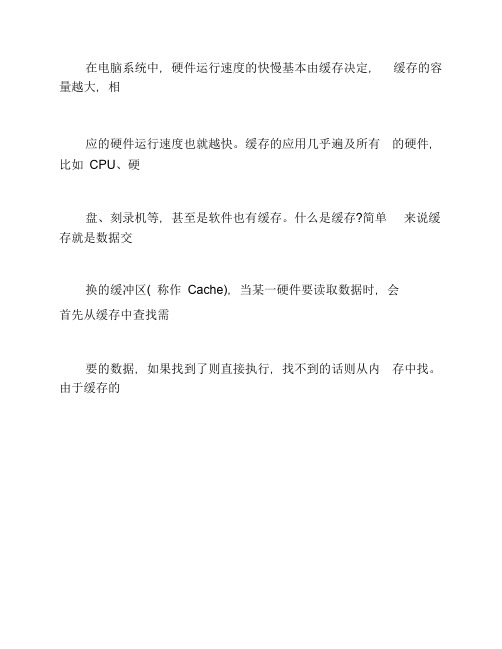
在电脑系统中,硬件运行速度的快慢基本由缓存决定,缓存的容量越大,相应的硬件运行速度也就越快。
缓存的应用几乎遍及所有 的硬件,比如 CPU、硬盘、刻录机等,甚至是软件也有缓存。
什么是缓存?简单 来说缓存就是数据交换的缓冲区( 称作 Cache),当某一硬件要读取数据时,会首先从缓存中查找需要的数据,如果找到了则直接执行,找不到的话则从内 存中找。
由于缓存的运行速度比内存快得多,故缓存的作用就是帮助硬件更快地运行,因此,我们要不惜使出一切手段来增加硬件的缓存,让机器“飞”起来,以下就介绍几种增加缓存的方法。
CPU 的缓存CPU 的缓存分二级 1(一级缓存) 和 L2(二级缓存) ,当处理器要读取数据时,首先要在 L1 缓存中查找,其次才是 L2 缓存,最后才是系统内存。
如果有一天你发觉自己的电脑慢了很多,进入到 Windows桌面也 要几分钟,这时候就要检查一下 CPU 的一、二级缓存有没有打开。
在 BIOS 设置中的 Standard CMOSSetup(标准 CMOS 设定) 有两项是用来打开或关闭缓存的:CPUInternal Cache 设为 Enable 时开启 CPU 内部的一级缓冲区,若设置 为Disabl 则为关闭,这时系统性能将大大降低 ;ExternalCache选项是控制主板上二级 缓冲区,如果主板上有二级缓存则应设成 Enable。
硬盘的缓存点击电脑桌面上的“开始” /“ 运行”,键入““msconfig”启动“系统配置实用程序”,跟着选中“ system.ini”标签下的“Vcache”项,就可以根据系统的实际情况来调节硬盘的缓存了。
在该选项中 一般会有三行内容 :ChunkSize=1024 、 MaxFileCache=10240 和MinFileCache=10240;其中第一行是缓冲区读写单元值,第二、三行是硬盘的最大和最 小缓冲值,等号后的数值都是可以修改的,只要右键单击选中任一行就可以 进行修改了。

如何优化Windows10系统性能提高运行速度如何优化Windows 10系统性能,提高运行速度Windows 10作为目前最新版本的Windows操作系统,功能强大,界面美观,得到了许多用户的青睐。
然而,随着使用时间的增长,一些用户发现他们的系统运行速度变慢。
为了提高系统的性能,加快运行速度,接下来将介绍几种优化Windows 10系统性能的方法。
一、清理磁盘空间磁盘空间不足是导致系统运行缓慢的常见原因之一。
为了清理磁盘空间,可以按下Win + X组合键打开快速访问菜单,选择“文件资源管理器”,然后右键单击系统驱动器(通常是C盘),选择“属性”。
在“常规”选项卡中,点击“磁盘清理”,勾选需要清理的文件类型,如临时文件、回收站文件等,然后点击“确定”。
二、禁用开机自启动项开机自启动项过多会导致系统启动速度变慢。
为了禁用开机自启动项,可以按下Ctrl + Shift + Esc快捷键打开任务管理器,选择“启动”选项卡。
这个选项卡列出了在系统启动时自动运行的所有程序。
通过右键单击不需要开机自启的程序,选择“禁用”,可以提高系统启动速度。
三、优化系统内存内存管理对于系统性能的影响非常重要。
为了优化系统内存,可以按下Win + X组合键打开快速访问菜单,选择“控制面板”,然后点击“系统和安全”,再点击“系统”。
在打开的窗口中,点击“高级系统设置”,在“性能”选项卡中点击“设置”。
在“性能选项”窗口中,选择“调整以最佳性能为目标”,然后点击“应用”按钮。
四、更新和优化驱动程序过时的或不兼容的驱动程序可能导致系统运行缓慢。
为了更新和优化驱动程序,可以按下Win + X组合键打开快速访问菜单,选择“设备管理器”。
在设备管理器中,展开需要更新驱动程序的设备类别,右键单击设备,选择“更新驱动程序”。
根据系统提示选择更新驱动程序的方法。
五、使用系统维护工具Windows 10提供了系统维护工具,可以帮助用户优化系统性能。
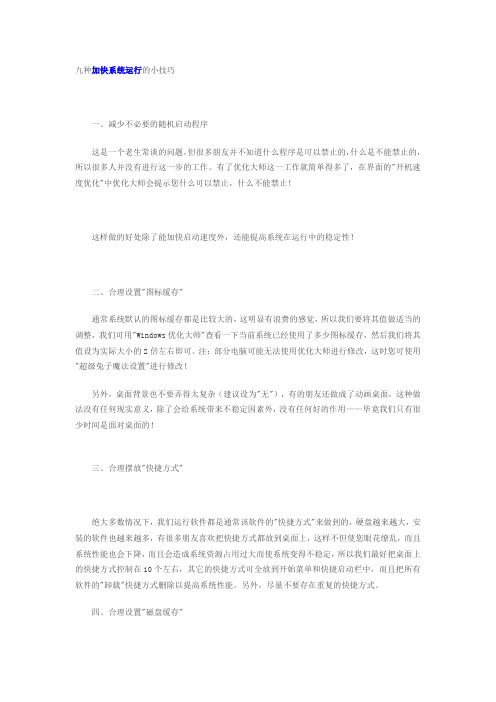
九种加快系统运行的小技巧一、减少不必要的随机启动程序这是一个老生常谈的问题,但很多朋友并不知道什么程序是可以禁止的,什么是不能禁止的,所以很多人并没有进行这一步的工作。
有了优化大师这一工作就简单得多了,在界面的"开机速度优化"中优化大师会提示您什么可以禁止,什么不能禁止!这样做的好处除了能加快启动速度外,还能提高系统在运行中的稳定性!二、合理设置"图标缓存"通常系统默认的图标缓存都是比较大的,这明显有浪费的感觉,所以我们要将其值做适当的调整,我们可用"Windows优化大师"查看一下当前系统已经使用了多少图标缓存,然后我们将其值设为实际大小的2倍左右即可。
注:部分电脑可能无法使用优化大师进行修改,这时您可使用"超级兔子魔法设置"进行修改!另外,桌面背景也不要弄得太复杂(建议设为"无"),有的朋友还做成了动画桌面,这种做法没有任何现实意义,除了会给系统带来不稳定因素外,没有任何好的作用——毕竟我们只有很少时间是面对桌面的!三、合理摆放"快捷方式"绝大多数情况下,我们运行软件都是通常该软件的"快捷方式"来做到的,硬盘越来越大,安装的软件也越来越多,有很多朋友喜欢把快捷方式都放到桌面上,这样不但使您眼花缭乱,而且系统性能也会下降,而且会造成系统资源占用过大而使系统变得不稳定,所以我们最好把桌面上的快捷方式控制在10个左右,其它的快捷方式可全放到开始菜单和快捷启动栏中,而且把所有软件的"卸载"快捷方式删除以提高系统性能。
另外,尽量不要存在重复的快捷方式。
四、合理设置"磁盘缓存"系统默认值通常都非常保守,所以我们要进行一定的修改,我们也可在"Windows优化大师"中对其进行修改,只是我们要手工进行数字的输入,磁盘缓存最小值可设为2048(KB),最大值设为物理内存的25%,缓冲区读写单元为512。

win10怎么设置让系统运行更快虽然Win10系统对配置要求不高,在普通条件电脑的环境中也能流畅运行。
但是用户总不会介意进一步优化Win10,店铺分享了win10怎么设置让系统运行更快的方法,希望对大家有所帮助。
win10设置让系统运行更快方法一首先在win10系统的桌面上鼠标右击“这台电脑”然后选择“属性”选项;进入系统属性界面后点击“高级--性能视觉效果”,然后点击性能下的“设置”按钮;在性能选项下面切换到“高级”选项卡,然后点击“更改”按钮;4进入虚拟内存设置界面之后,取消勾选“自动管理所有驱动的分页文件大小”,然后你可以把虚拟内存设置在系统盘(默认是系统盘)。
如果系统盘空间不足可以设置到其它的盘符内去。
在下面设置好最小值和最大值以后需要点击设置,之后点击确定即可。
5关于Windows10系统如何设置虚拟内存让系统运行更快就跟大家分享到这边了,还不知道如何在win10中设置虚拟内存的话,就可以根据上面的步骤进行操作win10设置让系统运行更快方法二1.关闭家庭组,因为这功能会导致硬盘和CPU处于高负荷状态关闭方法:Win+C –设置–更改电脑设置–家庭组–离开如果用不到家庭组可以直接把家庭组服务也给关闭了:控制面板–管理工具–服务– HomeGroup Listener 和 HomeGroup Provider 禁用2.关闭Windows Defender 全盘扫描系统,否则打开文件夹会卡顿。
然后可以排除信任的EXE程序,建议排除explorer.exe(资源管理器进程),如果你不用系统自带的杀毒软件,也可以直接关闭它。
Win+X –控制面板– Windows Defender –设置–实施保护 -去掉勾和管理员–启用 Windows Defender –去掉勾。
控制面板–管理工具–服务 - Windows Defender Service 禁用。
3.用好索引选项,减少硬盘压力。
控制面板–索引选项–选中索引项–修改–取消不想索引的位置。

【2018最新】win7系统缓存空间怎么设置-实用word文档
本文部分内容来自网络整理,本司不为其真实性负责,如有异议或侵权请及时联系,本司将立即删除!
== 本文为word格式,下载后可方便编辑和修改! ==
win7系统缓存空间怎么设置
系统缓存空间,是帮助电脑能够更快的读取数据与写入数据,如果缓存空间不足的话会导致系统运行速度变慢。
那么win7系统缓存空间怎么设置呢?下面就让jy135小编告诉大家吧。
win7系统缓存空间设置方法:
1、开启电脑,用鼠标选择桌面上的“计算机”然后单击鼠标右键,选择“属性”,如图所示:
2、在窗口的左上方,选择“高级系统设置”,如图所示:
3、进入“系统属性”窗口,选择“高级”在性能设置处选择“设置”,如图所示:
4、选择“高级”然后点击“更改”,如图所示:
5、进入“虚拟内存”设置窗口,如您不懂如何设置,可以选择为“自动分配托管的方式”让系统自动设置,如图所示:
6、当然您也可以手动设置,只要取消自动分配选项即可手动设置,如图所示:
7、选择““自定义”然后输入您需要设置的虚拟空间大小即可,也可以选择“系统管理大小”,如图所示:
8、设置完成后,单击“确定”然后重启电脑即可。
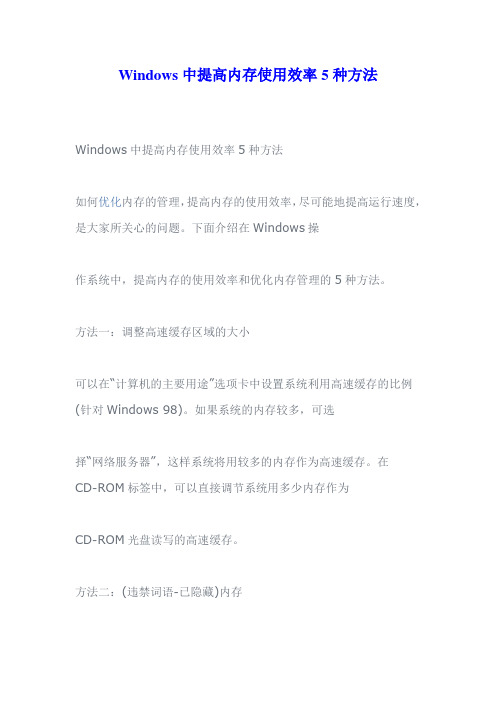
Windows中提高内存使用效率5种方法Windows中提高内存使用效率5种方法如何优化内存的管理,提高内存的使用效率,尽可能地提高运行速度,是大家所关心的问题。
下面介绍在Windows操作系统中,提高内存的使用效率和优化内存管理的5种方法。
方法一:调整高速缓存区域的大小可以在“计算机的主要用途”选项卡中设置系统利用高速缓存的比例(针对Windows 98)。
如果系统的内存较多,可选择“网络服务器”,这样系统将用较多的内存作为高速缓存。
在CD-ROM标签中,可以直接调节系统用多少内存作为CD-ROM光盘读写的高速缓存。
方法二:(违禁词语-已隐藏)内存系统的内存不管有多大,总是会用完的。
虽然有虚拟内存,但由于硬盘的读写速度无法与内存的速度相比,所以在使用内存时,就要时刻(违禁词语-已隐藏)内存的使用情况。
Windows 操作系统中提供了一个系统(违禁词语-已隐藏)器,可以(违禁词语-已隐藏)内存的使用情况。
一般如果只有60%的内存资源可用,这时你就要注意调整内存了,不然就会严重影响电脑的运行速度和系统性能。
方法三:及时释放内存空间如果你发现系统的内存不多了,就要注意释放内存。
所谓释放内存,就是将驻留在内存中的数据从内存中释放出来。
释放内存最简单有效的方法,就是重新启动计算机。
另外,就是关闭暂时不用的程序。
还有要注意剪贴板中如果存储了图像资料,是要占用大量内存空间的。
这时只要剪贴几个字,就可以把内存中剪贴板上原有的图片冲掉,从而将它所占用的大量的内存释放出来。
方法四:优化内存中的数据在Windows中,驻留内存中的数据越多,就越要占用内存资源。
所以,桌面上和任务栏中的快捷图标不要设置得太多。
如果内存资源较为紧张,可以考虑尽量少用各种后台驻留的程序。
平时在操作电脑时,不要打开太多的文件或窗口。
长时间地使用计算机后,如果没有重新启动计算机,内存中的数据排列就有可能因为比较混乱,从而导致系统性能的下降。
这时你就要考虑重新启动计算机。
Windows如何优化系统内存使用《Windows 如何优化系统内存使用》在使用 Windows 操作系统的过程中,我们可能会遇到系统运行缓慢、程序响应迟钝等问题,其中一个重要的原因就是内存使用不合理。
优化系统内存使用可以显著提高系统性能,让我们的电脑运行更加流畅。
下面就来详细介绍一下 Windows 如何优化系统内存使用。
一、关闭不必要的启动项当我们启动 Windows 系统时,很多程序会自动启动并在后台运行,这会占用大量的内存。
我们可以通过以下步骤关闭不必要的启动项:1、按下“Ctrl+ Shift +Esc”组合键打开任务管理器。
2、在“任务管理器”窗口中,切换到“启动”选项卡。
3、这里会列出所有的启动项,右键单击不需要开机启动的程序,选择“禁用”。
需要注意的是,不要随意禁用系统关键程序的启动项,以免导致系统出现问题。
二、调整虚拟内存虚拟内存是 Windows 系统在硬盘上划出的一块区域,用于暂时存储内存中放不下的数据。
合理调整虚拟内存的大小可以优化内存使用。
1、右键单击“此电脑”,选择“属性”。
2、在系统窗口中,点击“高级系统设置”。
3、在“系统属性”对话框中,切换到“高级”选项卡,点击“性能”中的“设置”按钮。
4、在“性能选项”对话框中,切换到“高级”选项卡,点击“虚拟内存”中的“更改”按钮。
5、取消勾选“自动管理所有驱动器的分页文件大小”,然后选择系统所在的驱动器,自定义初始大小和最大值。
一般来说,初始大小可以设置为物理内存的 15 倍,最大值可以设置为物理内存的 3 倍。
三、清理内存Windows 系统提供了一些工具可以帮助我们清理内存,释放被占用的资源。
1、使用任务管理器打开任务管理器,在“进程”选项卡中,查看占用内存较高的程序。
如果某些程序不再使用,可以右键单击选择“结束任务”来释放内存。
2、磁盘清理按下“Win +R”组合键,输入“cleanmgr”,打开磁盘清理工具。
选择要清理的磁盘,系统会扫描并列出可以清理的文件,包括临时文件、回收站文件等。
如何设置缓存提高计算机运行速度大家知道,所有应用程序的运行都必须通过内存来处理,要是待处理的目标程序很大的话,就很容易使内存资源消耗殆尽。
为了缓解内存资源的不足,人们往往会通过设置硬盘缓存的方法,来想办法提高系统的整体性能。
事实上,系统缓存由于是直接设置在硬盘中的,因此缓存设置是否得当,不仅影响到系统的运行性能,而且还会对硬盘自身的读写性能造成一定影响。
有鉴于此,本文特意从缓存设置出发,提出如下几则方法来着力改善硬盘读写性能!为缓存文件,保留足够空间缓存文件的大小设置得当与否,不但关系到硬盘的读写效率,而且还会影响到系统的整体效率;由于缓存文件是保存在硬盘中的,因此我们一定要确保先为其保留足够的空间,毕竟虚拟缓存设置得再大,它还需要硬盘为其提供空间,一旦空间要求得不到满足的话,那硬盘自身的读写状态不但会受到影响,而且整个Windows系统的运行性能也将不会太稳定。
正常情况下,要是我们对硬盘缓存设置不太了解,或者对计算机运行没有特殊要求的时候,我们最好使用“系统管理的大小”的方法,来让系统自动对硬盘缓存进行设置,毕竟这种设置方式比自己随意定义的方法来得更稳定、更安全。
善用写入缓存,提高读写速度为了让硬盘的读写速度更进一步,我们不妨启用硬盘的写入缓存功能,来对硬盘的读写操作进行优化,下面就是启用硬盘写入缓存功能的具体操作步骤:首先在Windows系统桌面中,用鼠标右键单击“我的电脑”图标,从其后弹出的右键菜单中单击“属性”命令,打开系统的属性设置界面;单击该界面中的“硬件”标签,然后在对应的标签页面中单击“设备管理器”按钮,进入到系统的设备列表窗口;启用写入缓存展开该窗口中的“磁盘驱动器”项目,选中当前正在使用的硬盘型号,再用鼠标右键单击硬盘项目,从其后出现的右键菜单中执行“属性”命令;接着在硬盘的属性设置界面中,单击“策略”标签,打开如图1所示的标签页面;选中该标签页面中的“启用磁盘上的写入缓存”复选项,再单击“确定”按钮,这样的话硬盘的写入缓存功能就被启用了,日后当我们再次对硬盘进行读写操作时发现速度明显快了许多。
提高系统运行速度的优化方法1.优化CPU的二级缓存点击“开始--运行”,输入“regedit”命令,进入注册表编辑器,依次展开HKEY-LOCAL-MACHINE\SYSTEM\CurrentControlSet\Control\SessionManager\Management子键。
在右边窗口中双击SecondLevelDataCache键值项,在弹出的对话框中选择“十进制”单选项,输入当前CPU实际的二级缓存值(512)。
点击“确定”,重新启动系统,即可生效。
2.优化I/O缓冲大小的默认设置进入注册表编辑器,展开HKEY-LOCAL-MACHINE\SYSTEM\CurrentControlSet\Control\SessionManager\Memory Management子键,在右边窗口中新建或编辑名为loPageLockLimit的DWORD值,根据内存修改其十六进制值,(128MB:4000、256MB:10000、512MB: 40000),完成后重新启动。
3.加快菜单显示速度进入注册表编辑器,展开HKEY-CURRENT-USER\ControlPanel\Desktop子键,在右边窗口双击MenuShowDelay键值项,将其值设置为“0”,点击确定,重新启动即可生效。
4.调整Windows XP的浏览速度进入注册表编辑器,依次展开HKEY-LOCAL-MACHINE\SYSTEM\CurrentControlSet\Services\Dnscache\Parame tes子键,在右边窗口中新建或编辑名为“CacheHashTable BucketSize”的DWORD值,将其值设置为“1”。
新建或编辑名为“CacheHashTableSize”的DWORD值,将其值设置为“180”。
新建或编辑名为“MaxCacheEntryTtilimit”的DWORD值,将其值设置为“fa00”。
如何优化Windows系统性能Windows操作系统是目前最为常见和使用广泛的操作系统之一,在各种计算机设备中都得到了广泛的应用。
然而,随着时间的推移,Windows系统的性能可能会逐渐下降,这可能会影响我们的日常使用体验。
因此,优化Windows系统的性能变得尤为重要。
本文将介绍一些优化Windows系统性能的方法和技巧,以提升系统运行速度和体验。
一、清理系统垃圾文件系统垃圾文件占据硬盘空间,会导致系统运行缓慢。
我们可以使用系统自带的磁盘清理工具或者第三方清理工具,如CCleaner等,进行定期的系统垃圾文件清理。
同时,也可以定期清理浏览器的缓存文件和临时文件,减少系统负担,提高系统性能。
二、禁用启动程序在Windows系统启动时,很多程序会自动启动并运行,这些程序会占用系统资源和内存,降低系统的运行速度。
通过任务管理器或者系统配置工具(msconfig),我们可以禁用一些不必要的启动程序,只保留必要的系统和安全软件的启动项,从而加快系统的启动速度。
三、更新和优化硬件驱动程序硬件驱动程序是系统与硬件设备之间的桥梁,不正确或者过时的驱动程序会导致系统不稳定和性能下降。
使用最新版本的硬件驱动程序可以提高系统的稳定性和性能。
我们可以定期检查硬件设备的制造商网站,下载和安装最新的驱动程序。
四、调整虚拟内存虚拟内存是Windows系统中的一种机制,用于处理物理内存不足的情况。
不正确的虚拟内存设置可能会导致系统性能下降。
我们可以通过打开控制面板中的“系统”选项,进入“高级系统设置”,在“性能”选项卡中点击“设置”按钮,然后选择“高级”选项卡,点击“更改”按钮,来调整虚拟内存的设置,以提高系统性能。
五、优化系统设置通过更改一些系统设置,我们可以提高Windows系统的性能。
例如,我们可以调整电源计划为“高性能”模式,以最大程度地提高系统的运行速度。
此外,禁用一些不必要的可视效果和动画效果,也可以减少系统资源的占用,提高系统性能。
让系统快步如飞正确设置Windows缓存在电脑系统中,硬件运行速度的快慢基本由缓存决定,缓存的容量越大,相应的硬件运行速度也就越快。
缓存的应用几乎遍及所有的硬件,比如CPU、硬盘、刻录机等,甚至是软件也有缓存。
什么是缓存?简单来说缓存就是数据交换的缓冲区(称作Cache),当某一硬件要读取数据时,会首先从缓存中查找需要的数据,如果找到了则直接执行,找不到的话则从内存中找。
由于缓存的运行速度比内存快得多,故缓存的作用就是帮助硬件更快地运行,因此,我们要不惜使出一切手段来增加硬件的缓存,让机器“飞”起来,以下就介绍几种增加缓存的方法。
CPU的缓存CPU的缓存分二级1(一级缓存)和L2(二级缓存),当处理器要读取数据时,首先要在L1缓存中查找,其次才是L2缓存,最后才是系统内存。
如果有一天你发觉自己的电脑慢了很多,进入到Windows桌面也要几分钟,这时候就要检查一下CPU的一、二级缓存有没有打开。
在BIOS 设置中的StandardCMOSSetup(标准CMOS设定)有两项是用来打开或关闭缓存的:CPUInternalCache设为Enable时开启CPU内部的一级缓冲区,若设置为Disabl则为关闭,这时系统性能将大大降低;ExternalCache选项是控制主板上二级缓冲区,如果主板上有二级缓存则应设成Enable。
硬盘的缓存点击电脑桌面上的“开始”/“运行”,键入““msconfig”启动“系统配置实用程序”,跟着选中“system.ini”标签下的“Vcache”项,就可以根据系统的实际情况来调节硬盘的缓存了。
在该选项中一般会有三行内容:ChunkSize=1024、MaxFileCache=10240和MinFileCache=10240;其中第一行是缓冲区读写单元值,第二、三行是硬盘的最大和最小缓冲值,等号后的数值都是可以修改的,只要右键单击选中任一行就可以进行修改了。
如果你的内存是128MB的话,上面这三行的取值就比较合理了,当然也可以自定。
如果不知道该如何设置合适的缓冲值,请“Windows优化大师”帮忙吧,这个软件中有一个“磁盘缓存优化”项,用鼠标就可以方便地设置好缓存;又或者让“Windows 优化大师”自动帮你进行优化设置。
当硬盘的缓存值足够大时,硬盘就不用频繁地读写磁盘,一来可以延长硬盘的寿命,二来也可以提高数据的传输速度。
另外,将硬盘的“文件系统缓存”设置为“网络服务器”,可以加快系统对硬盘的访问速度,因为文件系统缓存里存放了硬盘最近被访问过的文件名和路径,缓存越大所能储存的内容也就越多。
如果点击“控制面板”/“系统”/“性能”/“文件系统”/“硬盘”,将“此计算机的主要用途”由“台式机”改为“网络服务器”,可以将原来10K左右的缓存增加至近50K左右。
软驱和光驱的缓存一般来说,软驱读写数据的速度都比较慢,这是因为盘片的转速不能太高,但是,我们可以提高软驱的读写缓存,让软驱一次读写更多的数据。
方法是:在桌面上的“开始”/“运行”框中键入“regedit/:K”运行注册表编辑器,依次进入HKEY-LOCAL-MACHINE\System\CurrentControlSet\Services\Class\FD C\0000,新建一个为ForeFifo的“DWORD值”,将其值设为“0”,这样就对软驱进行了软提速。
很多人都知道右键单击桌面“我的电脑”图标,选“属性”/“性能”/“文件系统”/“CD-ROM”,将最佳的访问方式设为“四倍速或更高速”,将追加的高速缓存大小滑块拖到最大处,可以明显提高光驱的读盘速度。
除了这种方式,我们还可以在注册表中设置缓冲值,方法是:进入到注册表,在HKEY-LOCAL-MACHINE\System\CurrentControlSet\Control\FileSyste m\CDFS下,将CacheSize(缓存值的大小)和Prefetch(预读文件大小)两项进行手工调整,只要右键单击要选的项就可以进行修改了。
IE浏览器的缓存IE的缓存默认存放位置在c:\windows\TemporaryInternetFiles,调节缓存的大小办法是:依次点击IE中的“工具”/“Internet选项”/“Internet临时文件”中的“设置”选项,将“使用磁盘的空间”滑块向右拖动来调节缓存的大小。
应该说明的是,加大IE的缓存对提高上网速度并无帮助,它只可以将用来存放临时网页文件的硬盘空间增大,使IE出错的机会相对减少。
计算机运行速度慢的七种解决方法来源:转载作者:唐文博时间:2008-03-09有很多人,都说自已的计算机如何慢、如何慢,其实令自已的计算机慢的原因,如果将所有原因算出来,简直多的是!以下是一些常见的计算机病因:1、在开机时加载太多程序,2、桌面上开启桌布,3、没有定期清理硬磁盘和重组硬磁盘。
那么,究竟如何解决这些问题呢?以下,是笔者总结出的七点较为简单的方法:1、删除常驻程序何谓常驻程序?常驻程序就是在开机时加载的程序,而那些程序就叫做常驻程序。
常驻程序不但拖慢开机时的速度,而且更快地消耗计算机资源以及内存,但你可能会问:那些程序全都有用的耶!那我可以答你的就是:你想要那些有用的程序来牺牲速度,还是不要那些程序来回复速度呢?自己想一想吧!一般来说,如果想删除常驻程序,可去"启动"清单中删除,但如果想详细些,例如是icq、popkiller 之类的软件,是不能在"启动"清单中删除的,要去"附属应用程序",然后去 "系统工具",再去"系统信息",进去后,按上方工具列的"工具",再按"系统组态编辑程序",进去后,在"启动"的对话框中,就会详细列出在启动电脑时加载的常驻程序了!2、桌面上不要摆放桌布和关闭activedesktop不知大家有否留意到,我们平时一直摆放在桌面的桌布,其实是很浪费计算机资源的!不但如此,而且还拖慢计算机在执行应用程序时的速度!本想美化桌面,但又拖慢计算机的速度,在这时,你是否会有一种"不知怎样"的感觉呢?还有一点,不知大家有否试过,就是当开启桌布时,每逢关闭一个放到最大的窗口时,窗口总是会由上而下、慢慢、慢慢地落,如果有这种情况出现,你必须关闭桌布!方法是:在桌面上按鼠标右键,再按内容,然后在"背景"的对话框中,选"无",建议在"外观"的对话框中,在桌面预设的青绿色,改为黑色......至于关闭activedesktop,即是叫你关闭从桌面上的web画面,例如在桌面上按鼠标右键,再按内容,然后在"背景"的对话框中,有一幅桌布,名为windows98,那副就是web画面了!所以千万不要开启。
依我所说,桌布只可拿四个字来形容,就是"红颜祸水"!3、删除一些不必要的字型行得慢的其中一个原因,就是字型多少的关系!安装的字型愈多,就占用愈多的内存,从而拖慢计算机的速度!所以我们要删除一些不必要的字型。
要删除一些不必要的字型,你可到控制台,再进去一个叫"字型"的数据夹,便可删除字型,但,要怎样才知道,哪些字有用,哪些字没用呢?例如:如果你不常到ms_dos模式的话,就删除dos 字型!因为各个人都可能喜爱某种字型,所以我也不能确定要删除哪些字型,不过我在此,有个秘决教你,如果你有华康粗黑字型,且又有新细明体的字型,建议你删除华康粗黑字型,如果你有新细明体,且又有细明体,就删除细明体吧!4、定期重组硬磁盘计算机硬盘中最细小的单位是扇区,一个档案通常会占用若干扇区,每当硬盘用久了,无数次的新增、更改和删除档案后,就会造成很多断断续续的扇区,因而非连续性的档案便会愈来愈多,硬盘磁头便需要花更多时间跳来跳去来读取数据,这就导致硬盘速度减慢。
有见及此,windows才会有"重组磁盘"出现。
只要执行"重组磁盘",所有非连续性的档案都会被重新编排得整整齐齐,至于执行时间,大约一星期左右执行一次便可了。
5、设定虚拟内存硬盘中有一个很庞大的数据交换文件,它是系统预留给虚拟内存作暂存的地方,很多应用程序都经常会使用到,所以系统需要经常对主存储器作大量的数据存取,因此存取这个档案的速度便构成影响计算机快慢的非常重要因素!一般win98预设的是由系统自行管理虚拟内存,它会因应不同程序所需而自动调校交换档的大小,但这样的变大缩小会给系统带来额外的负担,令系统运作变慢!有见及此,用家最好自定虚拟内存的最小值和最大值,避免经常变换大小。
要设定虚拟内存,在"我的计算机"中按右键,再按内容,到"效能"的对话框中,按"虚拟内存",然后选择"让自已设定虚拟内存设定值",设定"最小值"为64,因为我的计算机是32mbram,所以我就设定为64,即是说,如果你的内存是64mbram,那在"最小值"中,就设为128。
顺带一提,在"效能"的对话框中,选择"档案",将原先设定的" 桌上型计算机",改为"网络服务器",是会加快系统运作的;还有,在"磁盘"的对话框中,不要选"每次开机都搜寻新的磁盘驱动器",是会加快开机速度的!6、更改开机时的设定虽然你已知道了如何新增和移除一些常驻程序,但你又知不知道,在开机至到进入win98的那段时间,计算机在做着什么呢?又或者是,执行着什么程序呢?那些程序,必定要全部载完才开始进入win98,你有否想过,如果可删除一些不必要的开机时的程序,开机时的速度会否加快呢?答案是会的!想要修改,可按"开始",选"执行",然后键入win.ini,开启后,可以把以下各段落的内容删除,是删内容,千万不要连标题也删除!它们包括:[compatibility]、[compatibility32]、[imecompatibility]、[compatibility95]和[modulecompatibility]。
7、彻底删除程序大家都知道,如果想移除某些程序,可到"新增/移除程序"中移除,但大家又知不知道,它只会帮你移除程序,而不会帮你移除该程序的注册码和一些登录项目呢?这不是win98蠢,而是它在这方面不够专业,要彻底删除程序,要找回些"专业"删除软件来移除才成事!先前symantec公司出品的nortonuninstall(以下简称为nud),因为有某部份破坏了某些删除软件的版权,故此全世界已停止出售,正因如此,symantec才出了cleansweep(以下简称为cs),不过论功能上,还是nud更胜一寿!言归正传,其实除了这两个软件外,还有很多同类软件都能有效地移除程序,既然nud已绝版,那我就说cs吧。